Spustenie kontroly CHKDSK by malo tento problém vyriešiť bez námahy
- Ak sa vám na počítači stále zobrazuje chyba systému súborov (-2147219200), môže to byť spôsobené poškodenými sektormi disku.
- Tento problém môžete vyriešiť spustením nástroja na riešenie problémov so službou Windows Update.
- Vykonanie úplnej kontroly škodlivého softvéru je ďalším spoľahlivým riešením tohto problému.

XNAINŠTALUJTE KLIKNUTÍM NA STIAHNUŤ SÚBOR
- Stiahnite si Restoro PC Repair Tool ktorý prichádza s patentovanými technológiami (dostupný patent tu).
- Kliknite Spustite skenovanie nájsť problémy so systémom Windows, ktoré by mohli spôsobovať problémy s počítačom.
- Kliknite Opraviť všetko na opravu problémov ovplyvňujúcich bezpečnosť a výkon vášho počítača.
- Restoro bol stiahnutý používateľom 0 čitateľov tento mesiac.
Chyba systému súborov (-2147219200) je problematický problém systému Windows, ktorý súvisí s diskom. Tento problém bráni používateľom otvárať súbory na svojich diskoch, kým sa nevyrieši.
Aj keď môže byť chyba nepríjemná, možno ju ľahko opraviť pomocou správnych informácií. A tieto spoľahlivé opravy sú to, čo poskytneme v tejto úplnej príručke.
Čo znamená chyba systému súborov (-2147219200)?
Chyba systému súborov (-2147219200) v systéme Windows 10 a 11 označuje problém s jednotkou C. Nižšie sú uvedené niektoré z príčin tohto problému:
- Poškodené systémové súbory: Nahromadenie poškodených systémových súborov na vašom pevnom disku môže viesť k tejto chybovej správe. Riešením tohto je opraviť tieto súbory a reštartujte počítač.
- Zastarané PC: Zastaraný operačný systém môže viesť k rôznym chybám vrátane tej, ktorú práve liečime. Aktualizácia počítača mali by ste urobiť trik tu.
- Zastaraný ovládač: Niekedy môže byť tento problém spôsobený zastaraným ovládačom disku. Musíte aktualizujte svoj ovládač aby ste sa zbavili chyby.
- Prítomnosť malvéru: Za toto chybové hlásenie môže aj aktivita vírusov na vašom PC. Preto sa uistite, že ste vykonali úplnú kontrolu vírusov.
Ako opravím chybu systému súborov (-2147219200)?
1. Aktualizujte svoj počítač
- Stlačte tlačidlo Windows kláves + ja otvoriť nastavenie a kliknite na aktualizácia systému Windows možnosť v ľavom paneli.
- Kliknite na Skontroluj aktualizácie tlačidlo.

- Teraz si stiahnite a nainštalujte všetky dostupné aktualizácie.
Ak je váš operačný systém zastaraný, pravdepodobne sa vyskytnú rôzne problémy vrátane tejto chyby systému súborov (-2147219200). Najrýchlejší spôsob, ako to opraviť, je aktualizovať a reštartovať počítač.
2. Spustite nástroj na riešenie problémov so službou Windows Update
- Stlačte tlačidlo Windows kláves + ja a vyberte Riešenie problémov v pravom paneli.

- Kliknite Ďalšie nástroje na riešenie problémov na ďalšej strane.

- Teraz kliknite na Bežať tlačidlo pred aktualizácia systému Windows a postupujte podľa pokynov na obrazovke.

- Nakoniec môžete spustiť Aplikácie Windows Store tiež nástroj na riešenie problémov.
Niekedy môže byť táto chyba systému súborov (-2147219200) spôsobená menšími problémami s niektorými aktualizačnými službami a procesmi. Spustenie nástroja na riešenie problémov s aktualizáciou systému Windows reštartuje predvolené služby a procesy.
- Galaxy64.dll sa nenašiel: Ako to opraviť alebo znova stiahnuť
- Rpcrt4.dll sa nenašiel: Ako to rýchlo opraviť
- Na vašom webe sa vyskytla kritická chyba [Oprava chyby]
3. Spustite kontrolu CHKDSK
- Stlačte tlačidlo Windows kláves + S, typ cmda vyberte Spustiť ako správca pod príkazovým riadkom.

- Zadajte príkaz nižšie a stlačte Zadajte:
chkdsk c: /f /r
- Teraz stlačte Y po výzve.
- Nakoniec počkajte na dokončenie príkazu po reštartovaní počítača.
Zlé sektory pevného disku môžu byť tiež príčinou tejto chyby systému súborov (-2147219200). Našťastie to môžete opraviť zadarmo spustením príkazu CHKDSK na vašom PC.
4. Aktualizujte ovládač
- Stlačte tlačidlo Windows kláves + X a kliknite Správca zariadení.

- Dvakrát kliknite na Diskové mechaniky a kliknite pravým tlačidlom myši na zariadenie pod ňou.
- Teraz si vyberte Aktualizujte ovládač.

- Nakoniec vyberte Automaticky vyhľadať ovládače a nainštalujte dostupné aktualizácie.

Tip odborníka:
SPONZOROVANÉ
Niektoré problémy s počítačom je ťažké vyriešiť, najmä pokiaľ ide o chýbajúce alebo poškodené systémové súbory a úložiská vášho systému Windows.
Určite použite na to určený nástroj, ako napr Fortect, ktorý naskenuje a nahradí vaše poškodené súbory ich čerstvými verziami zo svojho úložiska.
Ak je váš ovládač diskovej jednotky zastaraný, pravdepodobne sa pri pokuse o presun súborov zobrazí chyba systému súborov (-2147219200). Preto sa musíte uistiť, že ovládač je aktualizovaný na najnovšiu verziu.
Ak nemôžete nájsť najnovší ovládač pomocou vyššie uvedených krokov, odporúčame použiť automatickú aktualizáciu ovládačov v DriverFix. Tento nástroj vám pomôže nainštalovať najnovšie ovládače z jeho rozsiahlej databázy.
5. Opravte systémové súbory
- Stlačte tlačidlo Windows kľúč, typ cmda vyberte si Spustiť ako správca pod príkazovým riadkom.

- Zadajte príkaz nižšie a stlačte Zadajte spustiť to:
DISM /online /vyčistenie-obrazu /obnovenie zdravia
- Počkajte, kým príkaz skončí.
- Teraz spustite príkaz nižšie:
sfc /scannow
- Nakoniec počkajte na dokončenie príkazu a reštartujte počítač.
Chybné systémové súbory môžu spôsobiť nesprávne fungovanie pevného disku, čo vedie k tejto chybe. Môžete to však vyriešiť spustením niekoľkých príkazov. Riešením je spustenie skenovania DISM a SFC.
Prípadne môžete tento problém vyriešiť pomocou špeciálneho nástroja Fortect. Tento vynikajúci nástroj eliminuje stres pri spúšťaní rôznych príkazov a problém rieši len niekoľkými kliknutiami myšou.
6. Vyhľadajte malvér
- Stlačte tlačidlo Windows kláves + S, typ vírusa kliknite Ochrana pred vírusmi a hrozbami.

- Vyberte Možnosti skenovania na ďalšej strane.

- Nakoniec vyberte preferovanú možnosť skenovania a kliknite na Skenovanie teraz tlačidlo.

Vírusy sú vždy smrteľné a môžu spôsobiť rôzne chyby vo vašom počítači. Ak je teda váš pevný disk infikovaný, môže sa zobraziť chyba systému súborov (-2147219200). Spustenie úplného skenovania škodlivého softvéru by malo vykonať túto úlohu.
Máme tu koniec podrobného sprievodcu o chybe systému súborov (-2147219200). Ak stále nedokážete vyriešiť problém, možno budete musieť resetujte svoj PC.
Neváhajte a dajte nám vedieť riešenie, ktoré vám pomohlo vyriešiť tento problém, v komentároch nižšie.
Stále máte problémy?
SPONZOROVANÉ
Ak vyššie uvedené návrhy nevyriešili váš problém, váš počítač môže mať vážnejšie problémy so systémom Windows. Odporúčame zvoliť riešenie typu všetko v jednom Fortect efektívne riešiť problémy. Po inštalácii stačí kliknúť na Zobraziť a opraviť tlačidlo a potom stlačte Spustite opravu.
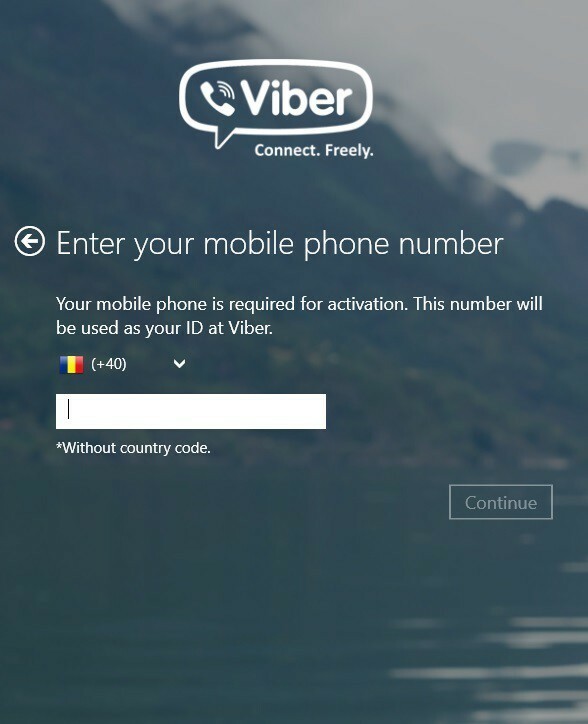
![5 najlepších častí počítača na zvýšenie vášho výkonu [Sprievodca 2021]](/f/60c1188198179c5b07ad4e8184962ff1.jpg?width=300&height=460)
